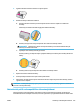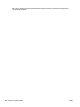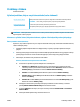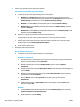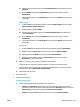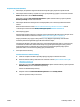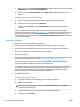Operating Instructions
4. Ověřte, zda je produkt nastaven jako výchozí tiskárna.
Ověření nastavení produktu jako výchozí tiskárny
a. V závislosti na operačním systému udělejte něco z následujícího:
● Windows 8.1 a Windows 8: Umístěním kurzoru nebo kliknutím do pravého horního rohu
obrazovky otevřete panel Ovládací tlačítka, klikněte na ikonu Nastavení, klikněte na možnost
Ovládací panely a poté klikněte na možnost Zobrazit zařízení a tiskárny.
● Windows 7: V nabídce Start systému Windows vyberte možnost Zařízení a tiskárny.
● Windows Vista: V nabídce Start systému Windows klikněte na Ovládací panely a následně
klikněte na Tiskárny.
● Windows XP: V nabídce Start systému Windows klikněte na možnost Ovládací panely a poté
klikněte na možnost Tiskárny a faxy.
b. Ujistěte se, že je jako výchozí tiskárna nastavena správná tiskárna.
Výchozí tiskárna má vedle sebe znaménko zaškrtnutí v černém nebo zeleném kroužku.
c. Pokud je jako výchozí tiskárna nastavena nesprávná tiskárna, klepněte na tu správnou pravým
tlačítkem myši a vyberte Nastavit jako výchozí tiskárnu.
d. Zkuste tiskárnu použít znovu.
5. Restartujte službu zařazování tisku.
Restart služby zařazování tisku
a. V závislosti na operačním systému udělejte něco z následujícího:
Windows 8.1 a Windows 8:
i. Přesunutím kurzoru nebo klepnutím na pravý horní roh obrazovky otevřete panel ovládacích
tlačítek, na kterém klikněte na ikonu Nastavení.
ii. Klikněte nebo klepněte na možnost Ovládací panely a poté na možnost Systém a
zabezpečení.
iii. Klikněte nebo klepněte na položku Nástroje pro správu a dvakrát klikněte nebo poklepejte na
položku Služby.
iv. Klikněte pravým tlačítkem nebo klepněte na položku Zařazování tisku a tlačítko přidržte a
poté klikněte na tlačítko Vlastnosti.
v. Na kartě Obecné vedle položky Typ startu zkontrolujte, zda je vybrána možnost
Automatický.
vi. Pokud služba již neběží, ve Stavu služby klikněte nebo klepněte na nabídku Start a poté
klepněte na tlačítko OK.
Windows 7
i. V nabídce Start systému Windows klepněte na položku Ovládací panely a poté na položky
Systém a zabezpečení a Nástroje pro správu.
ii. Dvakrát klepněte na položku Služby.
108 Kapitola 9 Vyřešit problém CSWW